導入>在庫管理
タテンポガイド上で在庫を一括管理します
在庫の管理は、手動管理するほか、各ECサイトから自動で在庫同期をすることができます
基本的に、発注→仕入の処理をすると、在庫は自動的にプラスされ、また販売データと在庫の商品データが紐づいていれば(対応商品登録されている)、受注→引当が処理されれば在庫も自動的にマイナスされていきます。
最初にデータを取り込む際、またはタテンポガイド上の処理でないケース(倉庫を移動する、販売以外で在庫が減る)の場合は、一括編集、または1件づつ手動で編集をすることができます
【在庫をセットする】
タテンポガイドを利用する際、まず現在の在庫をセットしていきます
1.タテンポガイドに販売データ(商品)をセットします
2.在庫管理>在庫出力でcsvデータを取り出します
3.csvデータ上で、在庫数を入力していきます
4.在庫管理>在庫取込でcsvデータを取り込みます
2.在庫管理>在庫出力でcsvデータを取り出します
3.csvデータ上で、在庫数を入力していきます
4.在庫管理>在庫取込でcsvデータを取り込みます
【1件ごとに在庫を管理する】
在庫管理>商品在庫検索、在庫管理>倉庫在庫検索を使って、
1件ごとに在庫を操作していきます
商品在庫検索
商品ごとに在庫を確認、編集したい場合は、
在庫管理>商品在庫検索で行います
在庫管理>商品在庫検索で行います
- 在庫を編集したい商品コードを入力して検索を押します
- 表示された商品名のリンクをクリックします
- 「販売可能数計上フラグ」にチェックマークが付いている倉庫の
「在庫履歴の新規作成」リンクをクリックします
(画像では本社倉庫を選択) - 在庫変更数※ に足し引きしたい在庫数を入力し
新規作成ボタンを押します ※は必須項目
(減算したい場合は - マイナスを付ける) - 全在庫数と選択した倉庫の在庫数に数が入っていることを確認し
「この商品を使用している販売商品の販売可能数を更新する」を押します - 販売共通情報ページの各ECサイト 販売可能数に
数が反映されていることを確認します
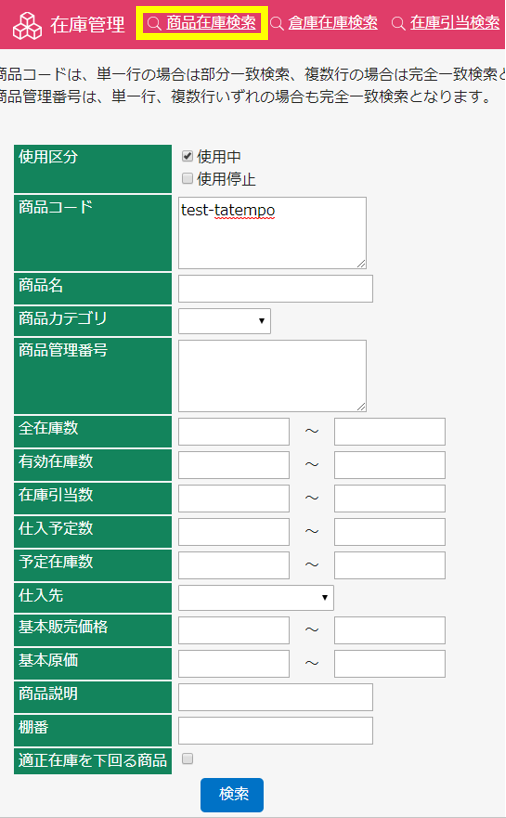

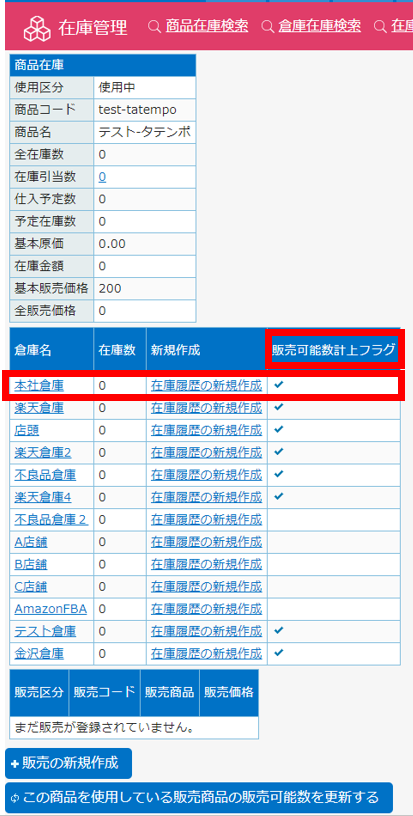
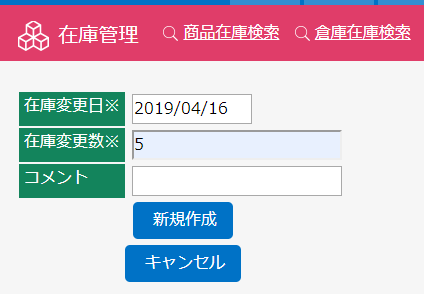
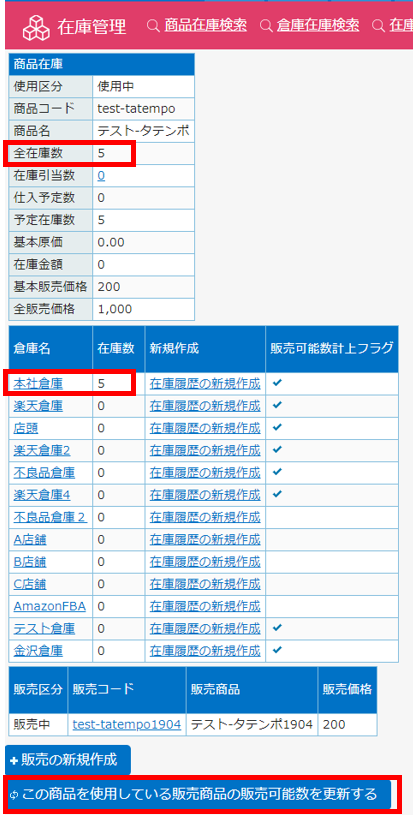
倉庫在庫検索
倉庫別に在庫を確認、編集したい場合は、
在庫管理>倉庫在庫検索で行います
在庫管理>倉庫在庫検索で行います
- 商品コードを入力して検索を押すと倉庫ごとの在庫情報が出てきます
在庫を編集したい倉庫の商品名リンクをクリックします
(画像では楽天倉庫を選択) - 在庫変更数※を入力します
- 該当の倉庫の在庫数と
全在庫数にも入力した数が反映されていることを確認し
「この商品を使用している販売商品の販売可能数を更新する」を押します - 販売共通情報ページの各ECサイト 販売可能数に
数が反映されていることを確認します
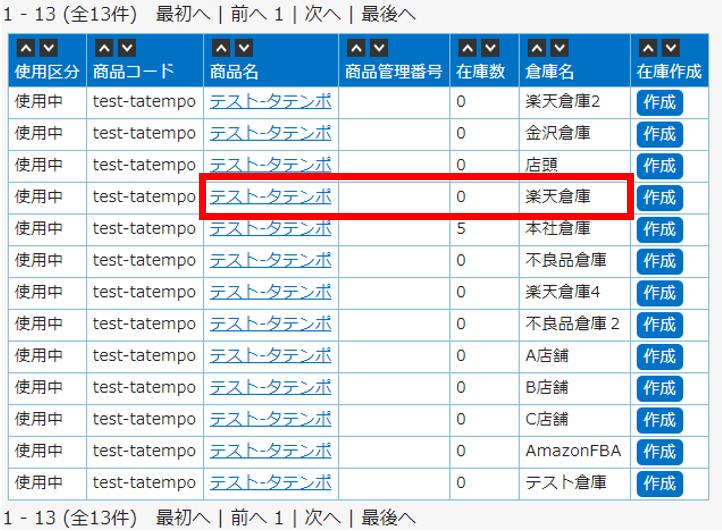
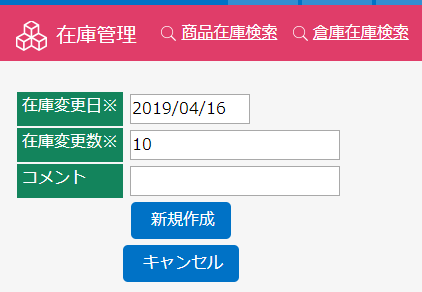
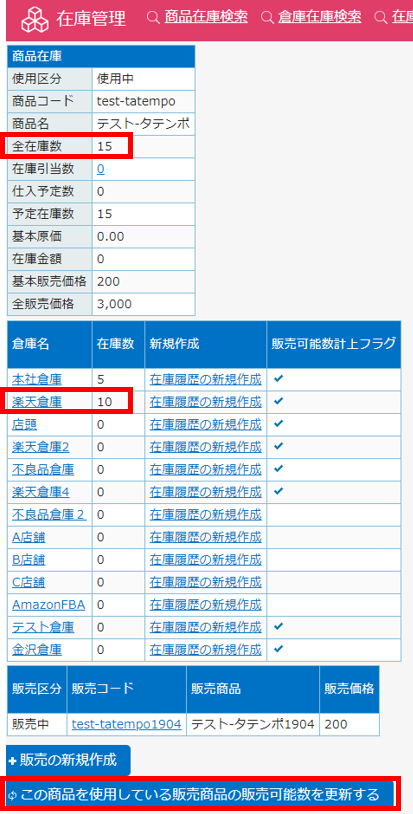
【ECサイトと自動で在庫数を連携する】
タテンポガイドで一括管理している在庫をECサイトの在庫に連携させていきます
自動在庫同期を参照してください
